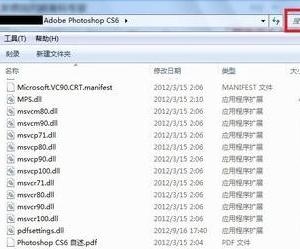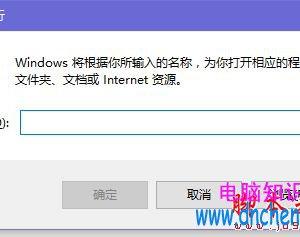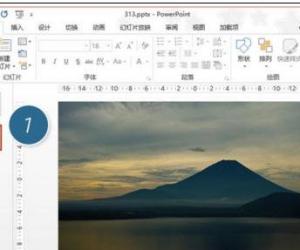显卡驱动总是安装不上怎么办 电脑显卡驱动安装失败怎么回事
发布时间:2016-09-09 10:51:37作者:知识屋
显卡驱动总是安装不上怎么办 电脑显卡驱动安装失败怎么回事。我们在使用电脑的时候,总是会遇到很多的电脑问题。当我们的电脑在安装驱动的时候,总是提示安装不上。那么我们应该怎么办呢?一起来看看吧。

1、打开设备管理器,找到没有安装驱动的设备。
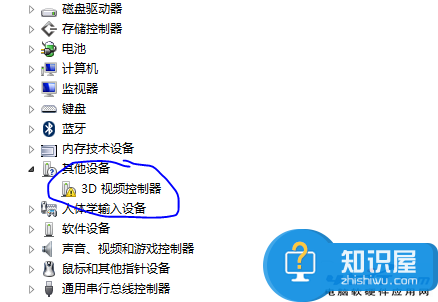
2、单击右键,选择更新驱动程序,我们选择浏览计算机以查找驱动程序。
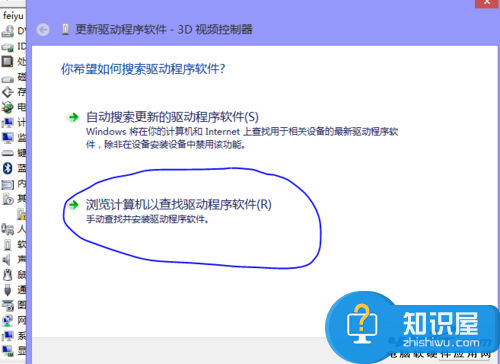
3、下一界面我们选择从计算机的设备驱动程序列表中获取。
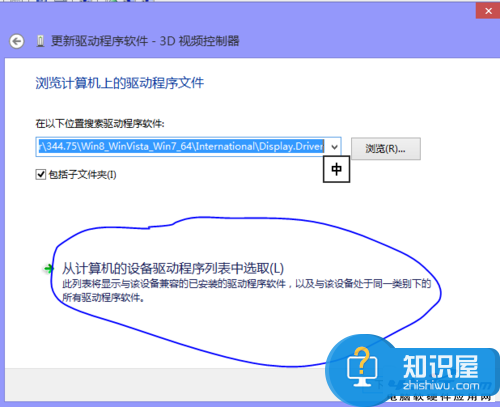
4、 找到相应的设备,单击下一步。
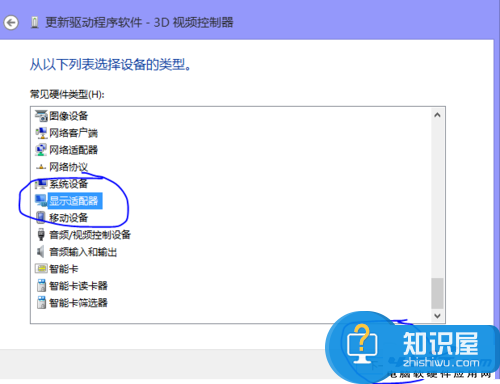
5、选择从磁盘安装。
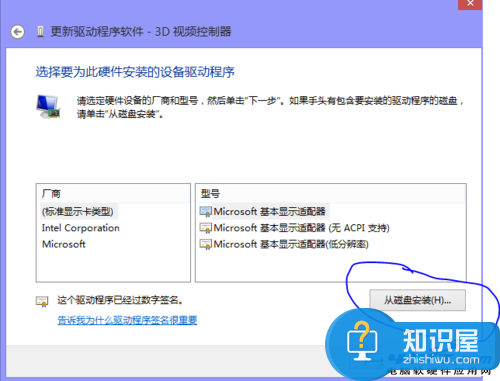
6、选择之前下载好的驱动程序的路径,单击确定。
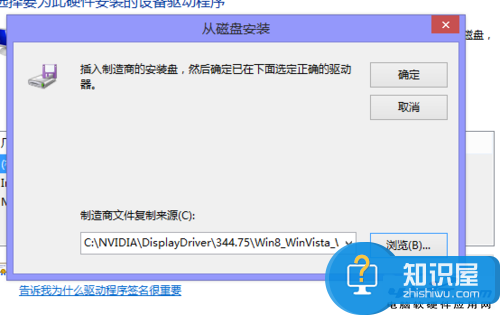
7、单击下一步。
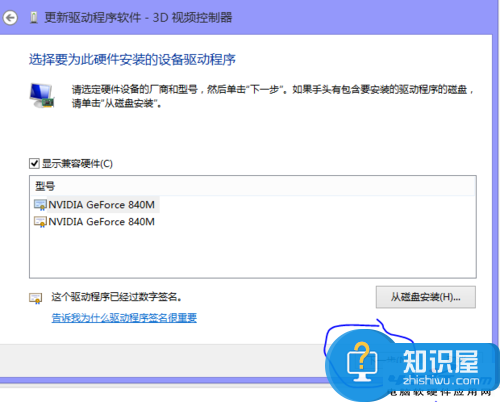
8、设备自动安装驱动,等待设备安装完成。
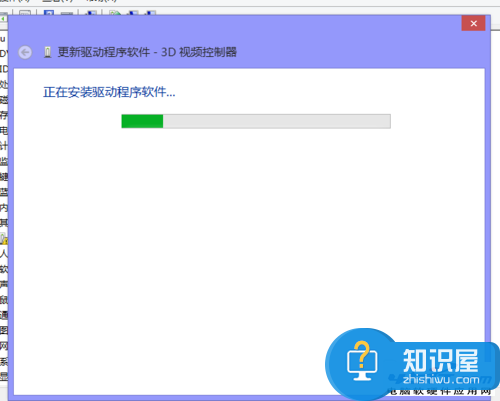
对于我们遇到了这样的电脑问题的时候,我们就可以使用到上面介绍的解决方法进行处理,相信一定可以解决你们的难题。
(免责声明:文章内容如涉及作品内容、版权和其它问题,请及时与我们联系,我们将在第一时间删除内容,文章内容仅供参考)
知识阅读
软件推荐
更多 >-
1
 一寸照片的尺寸是多少像素?一寸照片规格排版教程
一寸照片的尺寸是多少像素?一寸照片规格排版教程2016-05-30
-
2
新浪秒拍视频怎么下载?秒拍视频下载的方法教程
-
3
监控怎么安装?网络监控摄像头安装图文教程
-
4
电脑待机时间怎么设置 电脑没多久就进入待机状态
-
5
农行网银K宝密码忘了怎么办?农行网银K宝密码忘了的解决方法
-
6
手机淘宝怎么修改评价 手机淘宝修改评价方法
-
7
支付宝钱包、微信和手机QQ红包怎么用?为手机充话费、淘宝购物、买电影票
-
8
不认识的字怎么查,教你怎样查不认识的字
-
9
如何用QQ音乐下载歌到内存卡里面
-
10
2015年度哪款浏览器好用? 2015年上半年浏览器评测排行榜!